"BIOS, bir bilgisayarı bir diskten başlatacak şekilde nasıl yapılandırılır" başlıklı makalede, bugün birkaç ana BIOS türü olduğundan bahsetmiştim - "mavi", "gri" (bu, bu sistemin penceresinin arka planının rengidir) ve UEFI. Tüm BIOS sürümleri aynı şekilde başlatılır. Bilgisayar açıldığında, genellikle "BIOS Kurulumunu çalıştırmak için DEL tuşuna basın" gibi bir mesaj görünür. Gördüğünüz anda klavyede "Del" düğmesine birkaç kez basın. Kontrol düğmesiyle biraz daha seyrek bIOS başlangıcı "F2" dir. 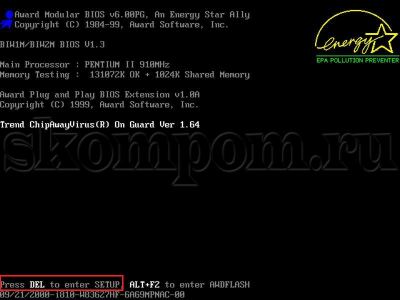
1-2 saniye içinde G / Ç sistemi başlayacaktır. Mavi sistemle başlayacağım. Başlattıktan sonra, iki sütundan oluşan bir tabloyu temsil eden bir pencere görünecektir. Sol sütunda, klavyedeki okları kullanın (bu bIOS sürümü"gri" nin yanı sıra, parametreler yalnızca klavye kontrolü altında değiştirilir) "Gelişmiş BIOS Özellikleri" adlı menü öğesini seçin ve "Enter" tuşuna basın. 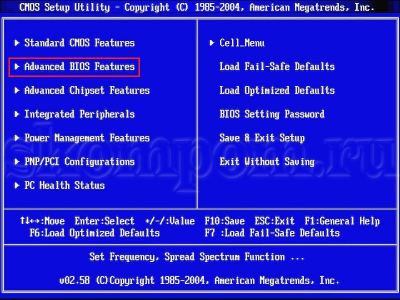
İlgilendiğimizden beri windows 7'yi önyüklenebilir bir USB çubuğundan yükleme, "İlk Önyükleme Aygıtı" (İngilizce'de "ilk önyükleme aygıtı" anlamına gelen) menü öğesinde "Sabit Disk" parametresinin (" hDD"). Bir flash sürücü çıkarılabilir olmasına rağmen, yine de bir sabit sürücüdür. 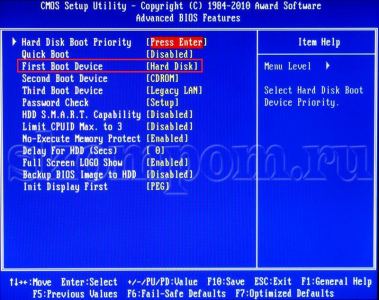
Burada başka bir parametre ayarlanmışsa, bu menü öğesini vurgulamak için okları kullanın ve "Enter" tuşuna basın. Görünen küçük pencerede, "Sabit Disk" veya "HDD-0" (BIOS sürümüne bağlı olarak) seçin ve "Enter" tuşuna basın. Küçük pencere kaybolacak. 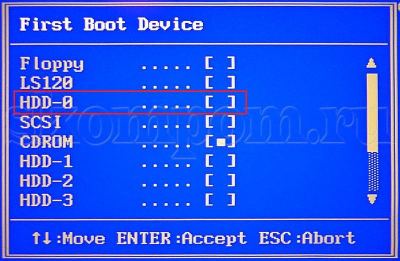
Ardından, "Sabit Disk Önyükleme Önceliği" menü öğesini seçin ve "Enter" tuşuna basın 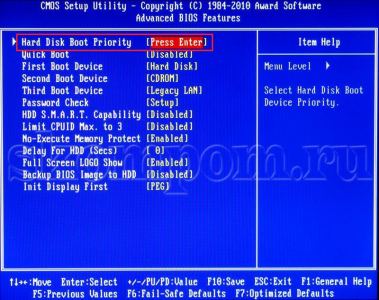
Flash sürücünüz bilgisayar tarafından tespit edildiyse, tümü listesinde sabit sürücülersenin içinde yüklü sistem birimibir flash sürücü de görünmelidir. Farklı çağrılabilir. Çoğu zaman, onu üreten şirketin adını taşır. Örneğin, "Kingston 2 gb", "Transcend" vb. Ayrıca tüm listenin ilk konumuna taşımanız gerekir. Bunu yapmak için, okları kullanarak onu seçin ve flash sürücüyü ilk konuma, yani en üste taşımak için klavyedeki "+" ve "-" tuşlarını kullanın. Bunu yaptıktan sonra, "F10" tuşuna basın ve klavyedeki "Y" tuşuna ve ardından "Enter" tuşuna basarak yeni parametreleri kaydetmeyi kabul edin. Bundan sonra, bilgisayar hemen yeniden "başlayacak" ve şimdi önyüklenebilir bir USB flash sürücüden önyüklenecektir. ![]()
Gri arka plana sahip bir BIOS için ayar biraz farklı olacaktır. I / O sistemini başlattıktan sonra, sağa veya sola oklarla "Boot" menü öğesini seçmeniz gereken bir pencere görünecektir. 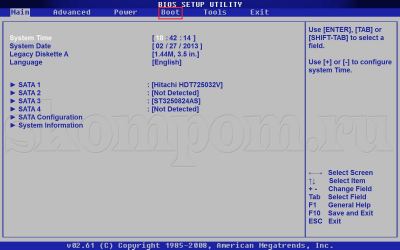
Görünen listeden "Önyükleme" menü öğesiyle ilgileniyoruz. Cihaz Önceliği"(" Önyükleme aygıtlarının önceliği "olarak çevrilmiştir). Onu seçin ve "Enter" tuşuna basın. 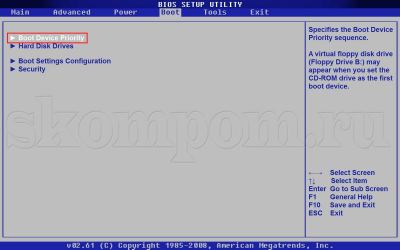
"1st Boot Device" menü seçeneğinde "HDD: name" öğesini seçmelisiniz. Ad, sabit sürücünüzün adıdır, örneğin Hitachi, Samsung veya WD. 
Şimdi bir önceki menü öğesine dönüyoruz. Bunu yapmak için klavyede "Esc" tuşuna bir kez basın. Okları kullanarak "Sabit Disk Sürücüleri" ni seçin ve "Enter" tuşuna basın. Burada USB çubuğunu ana önyükleme olarak ayarlayacağız hard disk.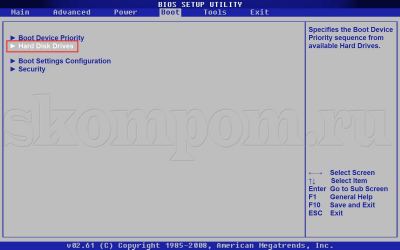
Flash sürücünüzün de ait olduğu önerilen sabit sürücülerden, daha önce de söylediğim gibi, flash sürücüyü "1. Sürücü" öğesinin karşısına ayarlamak için "+" ve "-" tuşlarını kullanın. Bazı BIOS sürümleri "+" ve "-" tuşları yerine F5 ve F6 tuşlarını kullanır. 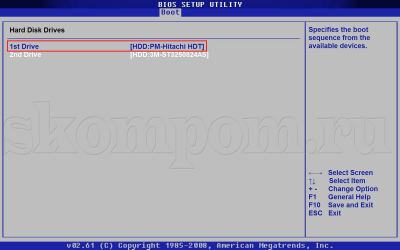
Parametreleri kaydetmek için "F10" a basın, "Tamam" ı seçin ve "Enter" tuşuna basın. 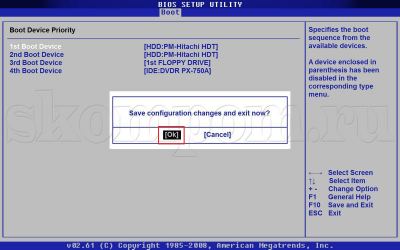
Sonuç olarak, UEFI BIOS'ta bir USB flash sürücüden bir bilgisayar önyüklemesi kurmayı düşüneceğiz ("Asus" dan bir anakart örneği kullanarak). Giriş-çıkış sisteminin bu versiyonundan "BIOS'u bir bilgisayarı diskten önyüklemek için nasıl yapılandırılır" başlıklı makalede biraz anlattım. Bu nedenle, kurulumun kendisiyle devam etmeyi öneriyorum. BIOS'u çalıştırdıktan sonra, aşağıdaki resimdeki gibi bir pencere açılacaktır. Sistem arayüz dili sağ üst köşede yapılandırılmıştır. "Rusça" var. Bu BIOS sürümünde tüm işlemlerin hem klavye hem de fare ile yapılabileceğini hatırlatmama izin verin. Bu nedenle, "Çıkış / Ek" düğmesine sol tıklayın. 
Görünen listeden "Ek Mod" u seçin. ![]()
Gelişmiş BIOS kurulum modu açılacaktır. Burada "İndir" menü öğesini seçin. 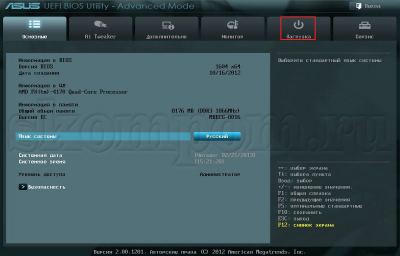
Ne zaman windows kurulumu önyüklenebilir flash sürücüden, "Sabit sürücülerin önyükleme sırası" menü öğesine gidin. 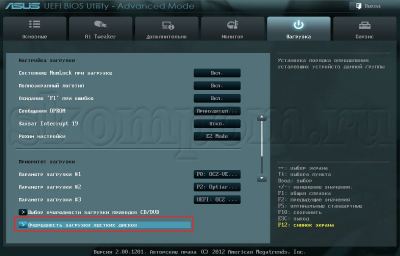
Şimdi "Boot Option # 1" menü öğesi düğmesine tıklayın. 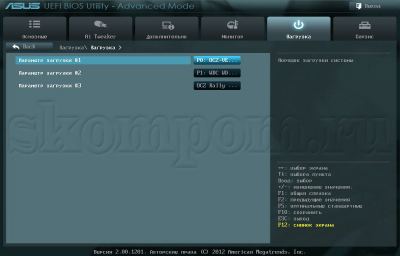
Tüm sabit sürücü listesinden flash kartınızı seçin. Flash sürücümün adı "OCZ RALLY 2". Klavyede "Esc" düğmesine veya "Geri" düğmesine fare ile basarak önceki menü maddesine dönüyoruz. 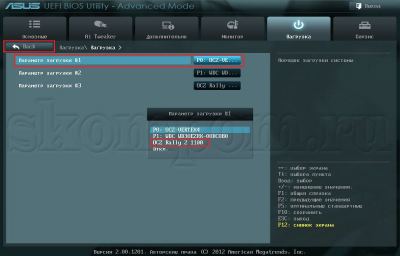
Şimdi "Boot Option # 1" menü seçeneğinden USB flash sürücüyü seçin. 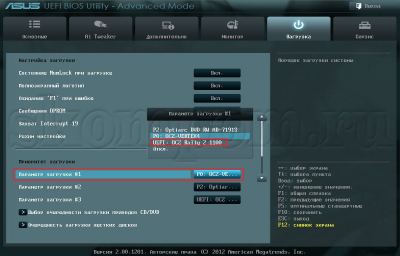
Ayarlarınızı kaydetmek için Çık'ı tıklayın. Ve görünen pencerede, "Değişiklikleri kaydet ve sıfırla" yı seçin. 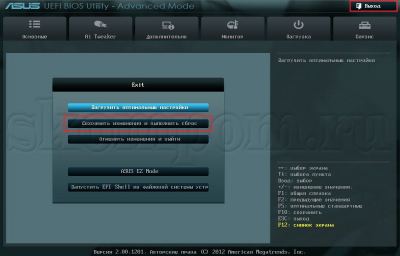
Bilgisayar, ayarladığınız parametrelerle yeniden başlayacaktır. Ameliyathanenin kurulumu hemen ardından başlar. windows sistemleri 7, makaleden öğrenebileceğiniz "
Bilgisayarı bir diskten başlatmanız gereken zamanlar vardır, ancak CD / DVD-ROM sürücüsünün olmaması veya arızası nedeniyle bunu yapmanın bir yolu yoktur, bu durumda evrensel yöntem önyüklenebilir bir USB sürücü oluşturmak... Önyüklenebilir bir USB flash sürücü sayesinde, normal bir CD / DVD-ROM sürücü kullanmaktan çok daha fazlasını yapabileceğinizi bile söylemeyeceğiz, ancak bir USB flash sürücüden önyüklemenin ancak bu işlev destekleniyorsa mümkün olduğunu unutmayın. anakart (modern sahipleri için anakartlardizüstü bilgisayarlar ve netbook'ların korkacak hiçbir şeyi yoktur).
Basitçe bir USB flash sürücüye veri kopyalamak hiçbir işe yaramaz, bilgisayar onu önyüklenebilir olarak tanımlayamaz ve donanım basitçe bir hata bildirir. Flash sürücünün sürücüde önyüklenebilir hale gelmesi için özel önyükleme sektörleri yapmanız gerekir. Bunu yapmanın birçok yolu var, ancak bugün en basitinden bahsedeceğiz.
Bu ipucunda özel bir ücretsiz kullanacağız yazılımön kurulum gerektirmeyen ve sonunda evrensel bir önyüklenebilir USB flash sürücünün nasıl yapılacağını öğreneceğiz. Peki, başlayalım mı?
Bir bilgisayarı bir flash sürücüden başlatmak için, her şeyden önce, bilgisayar önyükleme sırasını değiştirmeniz gerekir - başlatılacak cihazlar listesindeki ilk USB cihazları olmalıdır. BIOS'ta önyükleme sırasını değiştirirken sorun yaşıyorsanız, lütfen ana kart belgelerinize bakın.
1. Adım: Biçimlendirme
Lütfen sürücüdeki tüm verilerin yok edileceğini unutmayın. Bu adıma geçmeden önce yaptığınızdan emin olun. destek olmak Verileriniz.
1. Flash sürücüyü bağlayın.
2. İndirin ve paketi açtıktan sonra USB Disk Depolama Formatını (34 Kb) çalıştırın. Ekran görüntülerinde gösterilen talimatları izleyin:
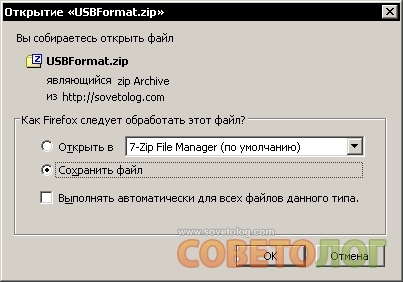
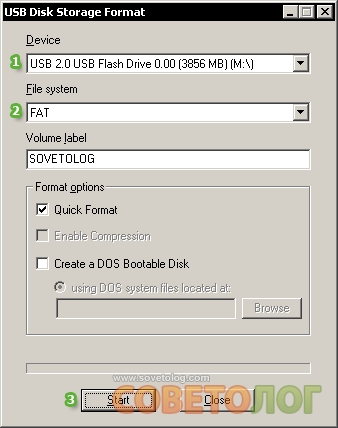
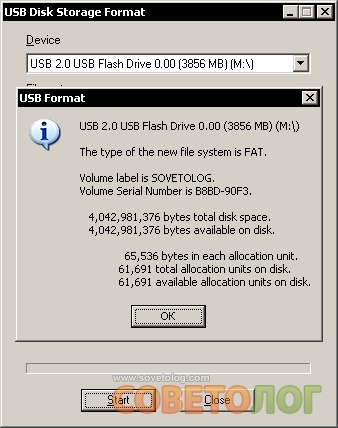
Cihaz artık biçimlendirilmiştir.
Adım 2: Grub4Dos'u bir USB cihazına kurma
Muhtemelen hemen soruyorsunuz? Cevap veriyoruz. GRUB4DOSGNU GRUB'a dayalı evrensel bir önyükleyicidir. Gereksiz açıklamalar olmadan şunu söyleyebiliriz - her şeyi çalıştırabilir.
Grub4dos.zip (187 KB) dosyasını indirin ve aşağıdakileri yapın:
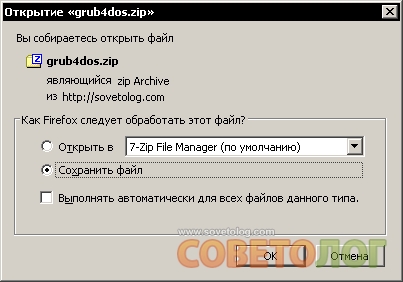
Arşivi açtıktan sonra "grubinst_gui.exe" çalıştırılabilir dosyasını çalıştırın. Ardından aşağıdakileri yapıyoruz:
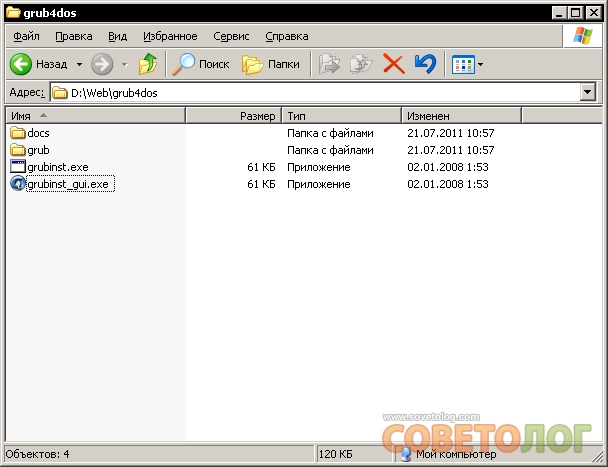
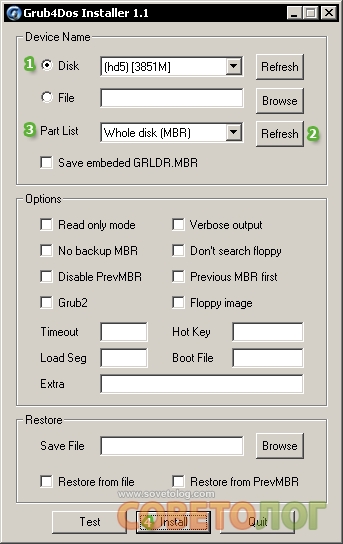
Burada her şey çok daha basit. İlk önce ilgilendiğimiz diski seçin. Parça Listesinin karşısındaki Yenile düğmesine tıklayın ve Tüm Diski (MBR) seçin. İşte bu, şimdi Yükle'yi tıklayın.
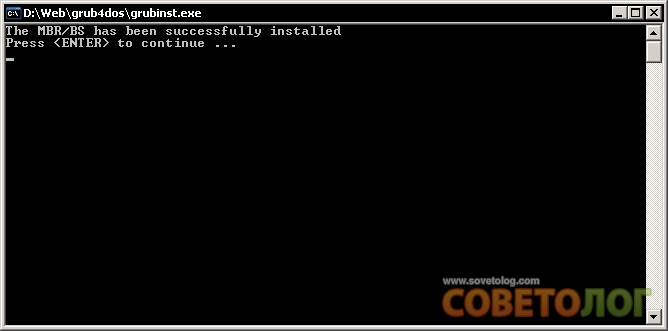
Grub4dos'un kurulumu tamamlandı, artık MBR'ye kaydedildi. Görünen bilgi penceresini kapatmak için Enter tuşuna basın.
Sürücünün içeriğine karar vermeye devam eder. Aşağıdaki dosyaları flash sürücünün kök dizinine kopyalayın:
- grldr
- menu.lst
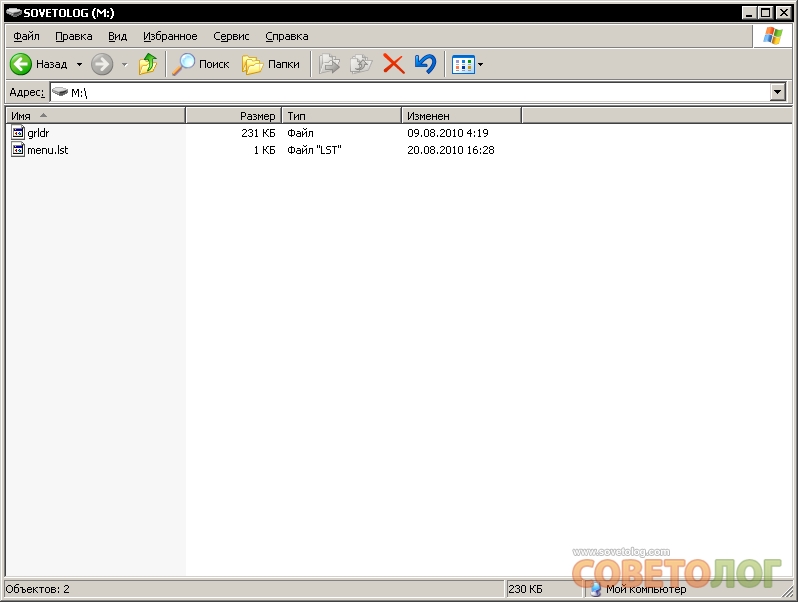
Şimdi sadece menu.lst dosyasını düzenlememiz gerekiyor.
3. Adım: Doldurma
Daha önce de belirtildiği gibi grub4dos sınırlı değildir, bu yüzden size birkaç popüler örnek vereceğiz.
Örnek 1: Hiren'in BootCD'sini bir flash sürücüden başlatma
Tüm verileri bir USB cihazına kopyalayın, ardından menu.lst dosyasını aşağıdaki gibi düzenleyin:
Başlık BootCD kökünü (hd0,0) kernel / HBCD / memdisk initrd /HBCD/boot.gz Başlat
Örnek 2: Windows'u başlatın flash sürücüden
Yine, tüm disk görüntü verilerini USB cihazına kopyalayın ve menu.lst dosyasını düzenleyin.
Windows XP için örnek:
WINXP kökü (hd0,0) aktif zincir yükleyici / io.sys başlığı
Windows 7 için örnek:
Başlık WIN7 kökü (hd0,0) zincir yükleyici / bootmgr önyüklemesi
Bu, kurulumu tamamlar, oluşturulan önyüklenebilir USB flash sürücünün işlevselliğini kontrol edebilirsiniz.
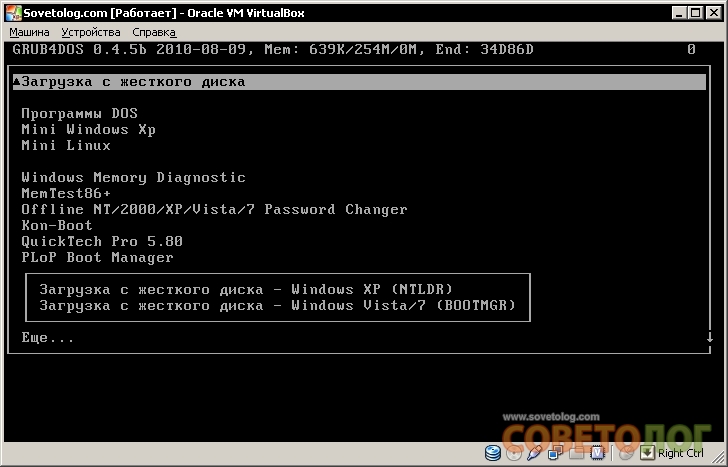
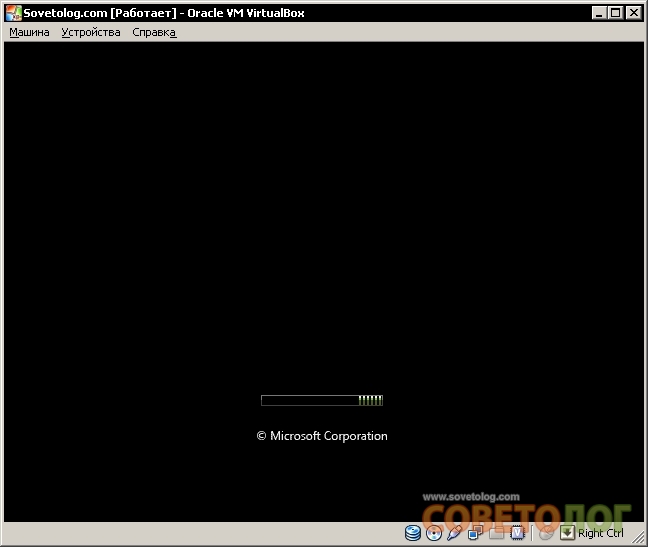
Windows 7 USB flash sürücüsünden yüklemek için başka bir yöntem kullanın: Windows 7 bir USB çubuğundan nasıl kurulur.
USB çubuğundan nasıl önyüklenir eski bilgisayarBIOS ayarlarında USB aygıtlarından önyükleme seçeneği yok mu? Günümüzde, tüm modern bilgisayar aygıtları modern oldukları için bu fırsatı sağlamaktadır, ancak kullanıcıların evlerinde değilse, o zaman en azından bütçe kurumlarında yalnızca CD / DVD disklerden, disketlerden veya ağ üzerinden önyükleme yapabilen eski PC düzenekleri vardır. Bu tür kısıtlamalarla başa çıkmak için tasarlanmıştır ücretsiz program Plop Önyükleme Yöneticisi... Özellikle USB sürücülerden önyükleme olanağı sağlayan kendi menüsüne sahip bir önyükleyicidir.
Program, sabit diskin MBR önyükleme kaydına yüklenebilirken seçim menüsü önyüklenebilir medya bilgisayar her açıldığında görünecektir. Plop Önyükleme Yöneticisini kullanmanın başka bir yolu, disk görüntüsünü bir diske yazmak ve yalnızca bir USB flash sürücüden önyükleme yapmak gerektiğinde kullanmaktır. Kaydedildikten sonra, böyle bir boşluk bilgisayarı ve USB cihazlarını etkileşimleri için birbirine bağlayan bir köprü görevi görecektir. Bir flash sürücüden önyükleme yapın - öyle olsun kurulum diski işletim sistemi, ister resüsitasyon ister antivirüs Live-Disk olsun, Plop Boot Manager ortamı için önyükleme seçenekleri arasından seçilerek mümkün olacaktır. Oysa bilgisayarı CD / DVD'den önyüklemeye maruz bıraktıktan sonra ikincisi ekranda görünecektir.
Plop Önyükleme Yöneticisi önyükleme menüsü ile bir CD / DVD oluşturmak için, boş bir diske yazmak üzere dağıtım kitini indirmemiz gerekir. Programın resmi web sitesine gidiyoruz ve arşivi şuradan indiriyoruz: en son sürüm Plop Önyükleme Yöneticisi.
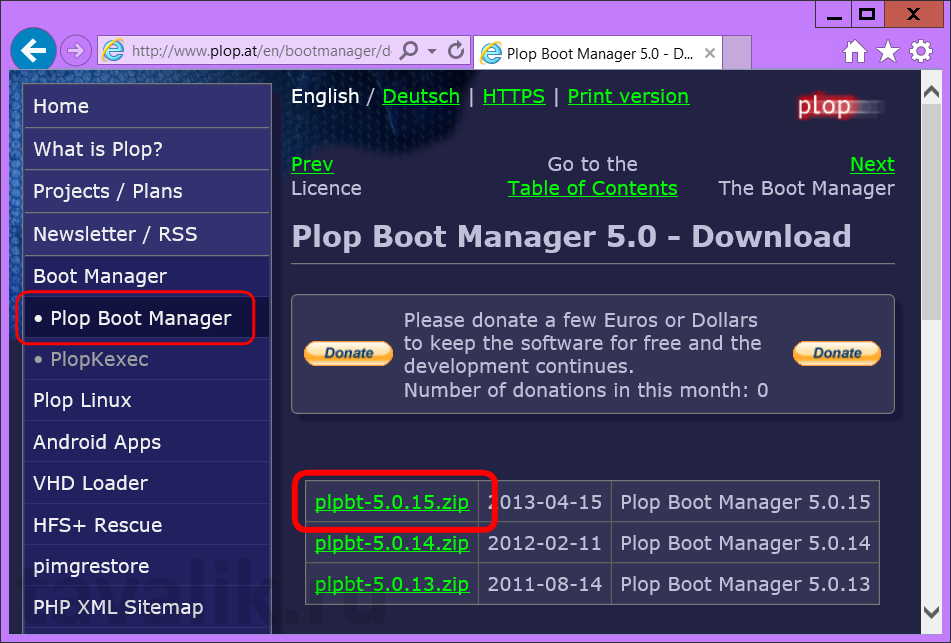
Arşivi açın.
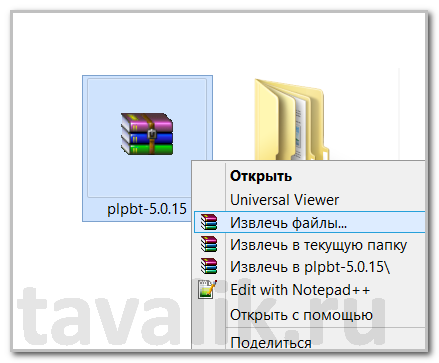
Arşivdeki dosyalardan sadece bir resme ihtiyacımız var iSO diski... Bizim durumumuzda sabit diskin önyükleme kaydındaki Plop Önyükleme Yöneticisi kurulum dosyaları ile arşiv içeriğinin geri kalanı gerekli olmayacaktır.
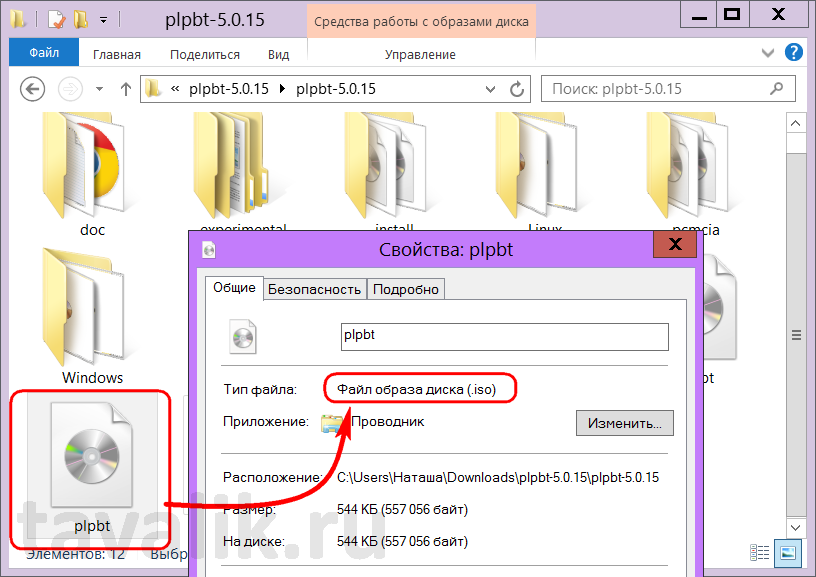
Bir sonraki adım, disk görüntüsünü diske yazmaktır. Bu amaçlar için birçok farklı yazılım sağlanmıştır, ayrıca kullanabilirsiniz normal araçlar Pencereler.
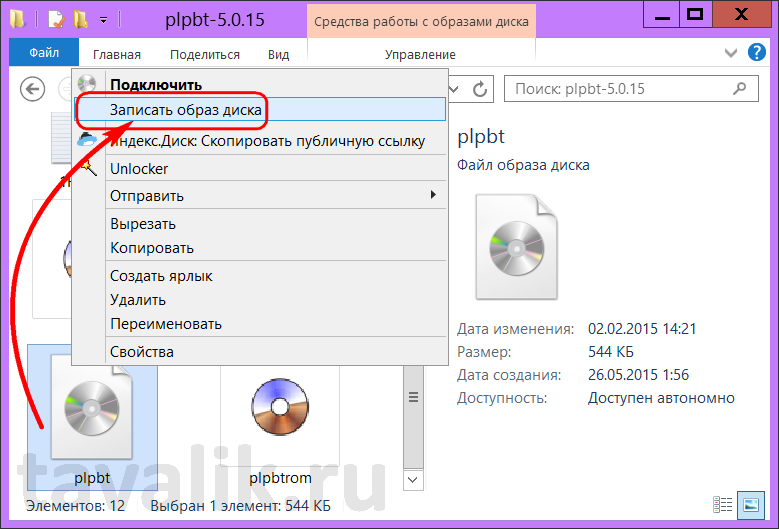
Standart bir CD / DVD yazıcı minimum çaba gerektirir.
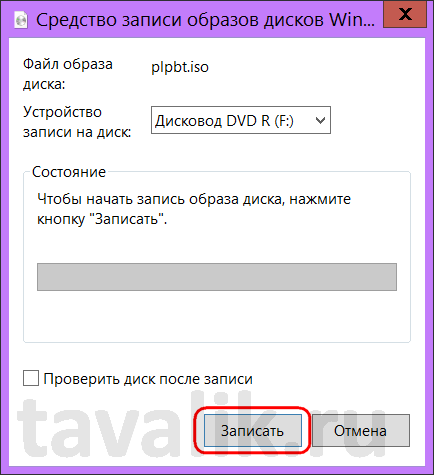
Bilgisayarı yanmış diskten önyükleyerek önceliği BIOS'taki sürücüden önyüklemeye ayarlıyoruz.
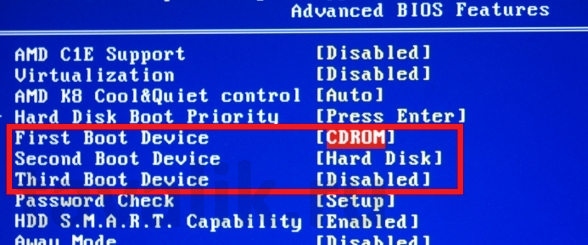
Önemli bir nokta: Plop Boot Manager menüsü yüklenmeden önce flash sürücü USB bağlantı noktasına takılmalıdır.
Plop Boot Manager menüsü ilkel ve minimalisttir. Bootloader ortamında hareket, "" "↓" gezinme tuşları ve önyükleme seçeneğinin seçimi - Enter tuşu ile gerçekleştirilir.
Olası eylemler arasında göreceğiz:
- Kurmak - önyükleyicinin yapılandırılması;
- hakkında - Plop Önyükleme Yöneticisinin sürümü hakkında veriler;
- Kapat - bilgisayarın kapatılması;
- HDA Bölüm No. - bir veya daha fazla disk bölümünden yükleme;
- USB - bir USB flash sürücüden yüklemek aslında ihtiyacımız olan şey.
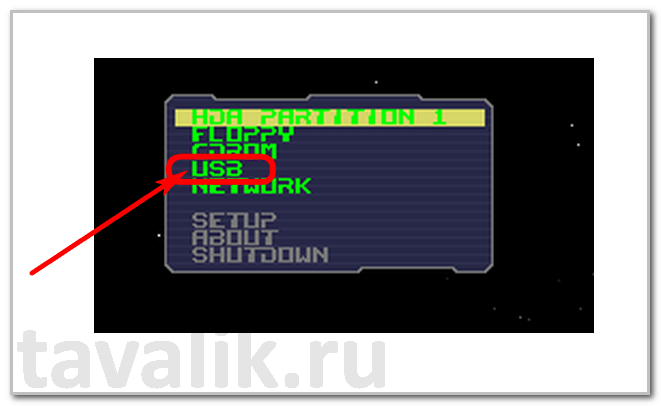
Bu makale size yardımcı oldu mu?
Windows 10'u bir USB flash sürücüden yüklemeye karar verirseniz, gerçekleştirilmesi gereken adımlardan biri, bilgisayarın USB flash sürücüden başlatılması gerektiğini önyükleme ayarlarında belirtmektir. Yani soru şu: bir USB çubuğundan BIOS'a nasıl önyükleme yapılır?
Aslında, burada karmaşık bir şey yok, ancak BIOS'unuzun benimkinden biraz farklı olması ve benzer düğmeleri aramanız gerekecek.
Yani öncelikle BIOS'a girmemiz gerekiyor. Bunu yapmak için, bilgisayarı açın veya zaten açıksa yeniden başlatın ve başladıktan hemen sonra DELETE tuşuna basmaya başlarız. BIOS programını görene kadar birkaç kez basıyoruz. Şöyle görünebilir:
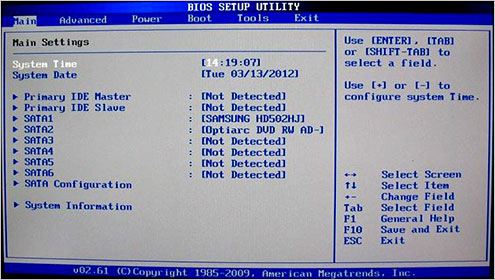
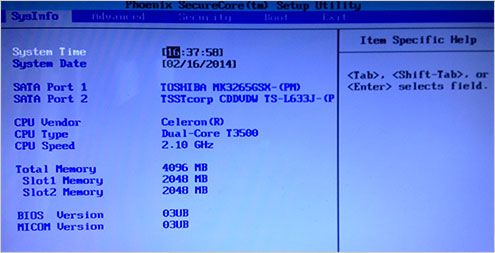
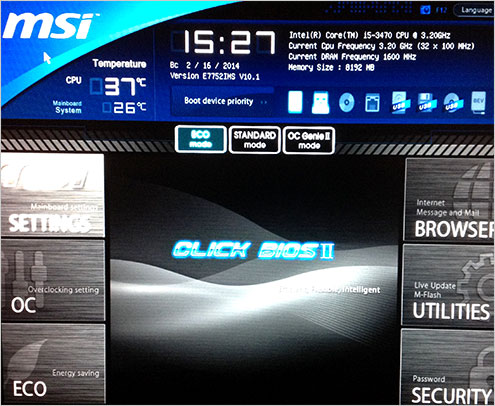
Farklı bilgisayarlarda ve dizüstü bilgisayarlarda, BIOS'a girme düğmesi farklı olabilir. Örneğin, dizüstü bilgisayarımda F2 tuşunu kullanmam gerekiyor. F1, F8, ESC ve diğerleri de olabilir. Elbette çoğu durumda DELETE veya F2 kullanmamız gerekir. Diğer her şey daha az nadirdir.
BIOS çalışırken ayarlara devam edebilirsiniz. Klavyenizdeki okları kullanarak Önyükleme sekmesine gidin ve Giriş... Orada ikinci öğe Sabit Disk Sürücülerini seçmemiz gerekecek. Tuşuna basarak açın Giriş.
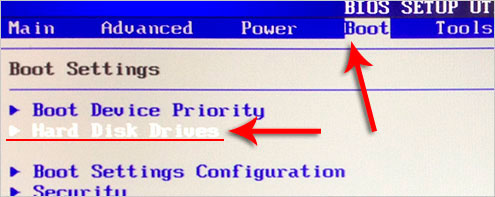
Gördüğünüz gibi, artık ilk etapta sabit disk sürücümüz (HDD) var.
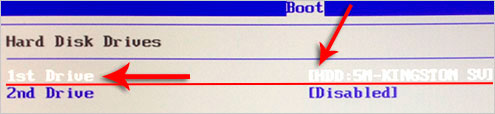
Oraya gidiyoruz ve görünen menüde USB flash sürücümüzü belirtiyoruz. Benim durumumda, bu USB: Corsair Voyager.
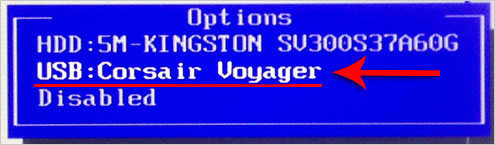
Seçtiğinizde, sabit sürücü yerine ilk sırada yer alacaktır. Şimdi bir seviye yukarı gidin, eSC tuşuna basarak.
Tanıdık bir penceredeyiz. Burada bir sonraki Önyükleme Aygıtı Önceliği maddesine gidin ve açın.
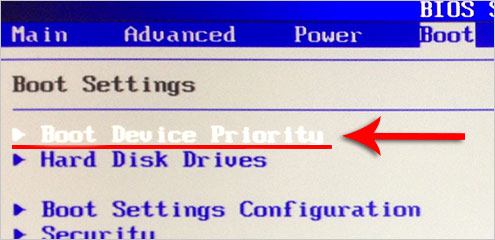
İlk öğeye gidiyoruz ve tıklıyoruz Giriş.
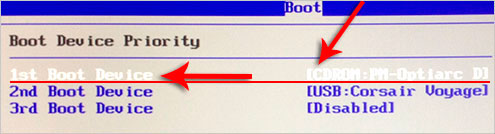
USB belleğinizi tekrar seçin ve indirme önceliğinde ilk sırada gelir. Mükemmel
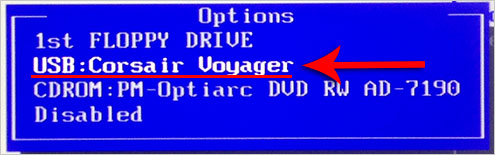
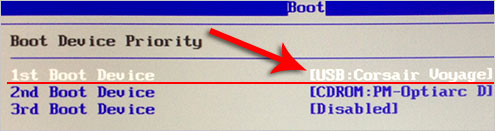
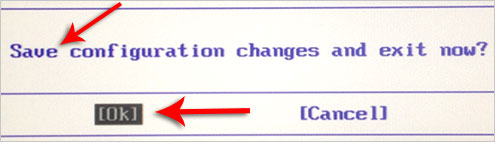
Diğerlerinde USB flash sürücüden önyüklemeyi kurmak için BIOS biraz farklı olabilir. Örneğin, dizüstü bilgisayarımda, ÖNYÜKLEME depozitosunda, hemen Önyükleme Aygıtı Önceliğini açmanız ve ardından tuşları kullanmanız gerekir. F5 / F6 USB çubuğunu ilk sıraya kaldırın.
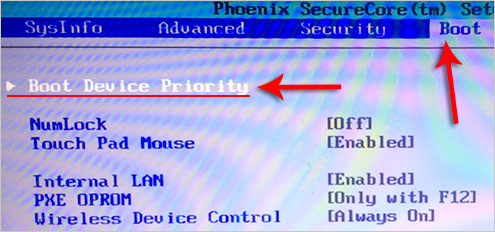
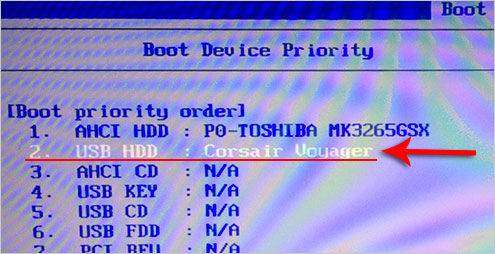

Yeni bilgisayarımda daha da kolay! Her şey Rusça ve fareyi kullanabilirsiniz. Benim durumumda, AYARLAR bölümünü açmanız ve sekmeye gitmeniz gerekiyor.
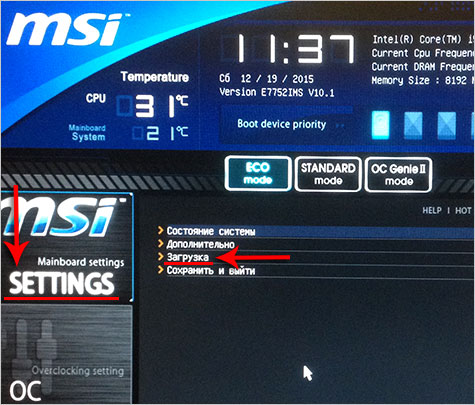
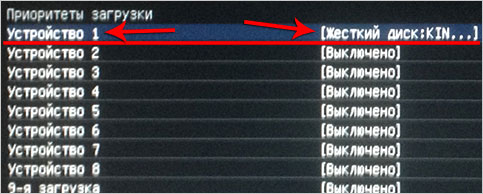
Yeni pencerede USB flash sürücünüzü seçin.
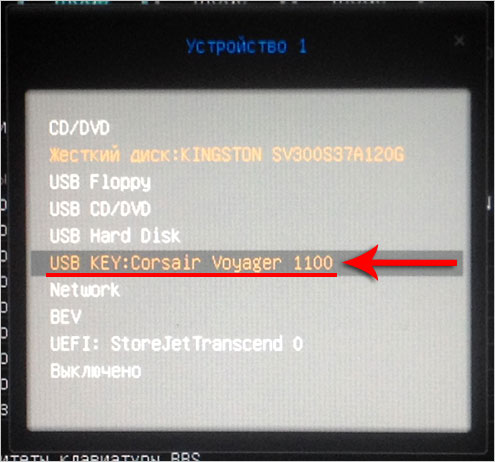
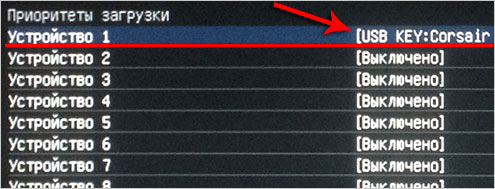
Önyüklemeyi flash sürücüden yükledikten sonra, zaten bildiğimiz şekilde kaydedilmeye devam eder ( f10 tuşu).
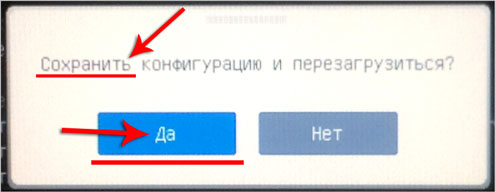
Bugün için hepsi bu, bir USB flash sürücüden başarılı bir önyükleme yapmanızı ve Windows 10'u veya başka bir sistemi bilgisayarınıza veya dizüstü bilgisayarınıza yüklemenizi diliyorum.
Bazen oldukça rahatsız edici durumlar vardır. işletim sistemi "Sinekler". Ve kurtarma için orijinal disk gereklidir. Biri yoksa, görüntüyü normal bir USB flash sürücüye yazabilirsiniz. Ancak sorun şu - BIOS'ta bir USB flash sürücüden önyükleme olmadığında ne yapmalı? Çoğu kullanıcı ne yapacağını bilmez ve bu soruda kaybolur. Tüm i'leri işaretlemeye çalışalım.
En basit yöntemi kullanarak BIOS'ta bir flash sürücüden önyükleme nasıl etkinleştirilir?
Bu parametreleri ayarlamak için önce BIOS'un tam olarak nasıl girileceğine karar vermeniz gerekir. En yaygın yöntem Del, F2, F12 tuşlarını vb. Kullanmaktır.
Bununla birlikte, aynı Sony Vaio dizüstü bilgisayarlarda erişim, klavye panelinde bulunan özel bir ASSIST düğmesi kullanılarak gerçekleştirilir. Bazı dizüstü bilgisayarlarda, BIOS'a yalnızca Esc tuşu kullanılarak birincil önyükleme menüsü çağrılarak erişilebilir.
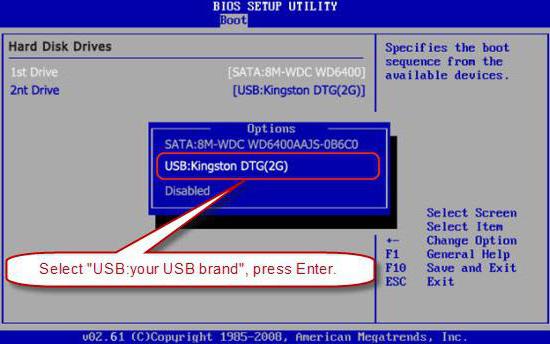
BIOS'a nasıl yerleştirilir Evet, çok basit. G / Ç sistemini aradıktan sonra, önyükleme bölümüne (Önyükleme) gitmeniz gerekir. Burada, BIOS geliştiricisine ve üreticisine (Önyükleme Aygıtı Önceliği, Önyükleme Sırası vb.) Bağlı olarak farklı adlara sahip olabilen önyükleme önceliği satırını bulmanız gerekir. Her durumda, bu ruhta bir şey mevcut olacaktır. Ama konu bu değil.
BIOS'ta bir USB flash sürücüden önyükleme yoksa ne yapmalı?
Aynı zamanda olur önyüklenebilir USB sürücü birincil G / Ç sistemi tarafından tanınmaz. Neyle bağlanabilir? Bunun genellikle birkaç nedeni vardır:
- yanlış kaydedilmiş görüntü veya kurulum dağıtımı;
- uSB ortamının kendisinde hasar.
Bir USB flash sürücüden tüm önyükleme adımlarının doğru olduğundan emin olmak için atmanız gereken birkaç adım vardır. Şimdilik, BIOS'ta bir USB flash sürücüden önyüklemenin nasıl etkinleştirileceği sorusunu arka planda bırakacağız ve acil sorunlara geçeceğiz.
"Aygıt Yöneticisi" nde kontrol ediliyor
Son noktadan başlayalım. Aygıtın işlevselliğini kontrol ederken iki seçenek olabilir: ya kendiliğinden hatalı ya da flaş sürücüyü işletim sistemi tarafından tanımaktan sorumlu olan sürücü eksik ya da yanlış yüklenmiş.
Arıza durumunda her şey açıktır. Cihazın basitçe değiştirilmesi gerekecektir. Ama işte çalışır durumdayken (en azından başka bir bilgisayar veya dizüstü bilgisayarda belirlendiğinde) ne yapmanız gerekir? İşlevselliğini kontrol etmeniz gerekir. Ve bunu yapmak için, en basit sürümde, onu uygun USB 2.0 / 3.0 bağlantı noktasına takmanız ve ardından "Denetim Masası" üzerinden standart "Aygıt Yöneticisi" ni çağırmanız veya "Çalıştır" menü çubuğundaki (Win + R) devmgmt komutunu kullanmanız yeterlidir.
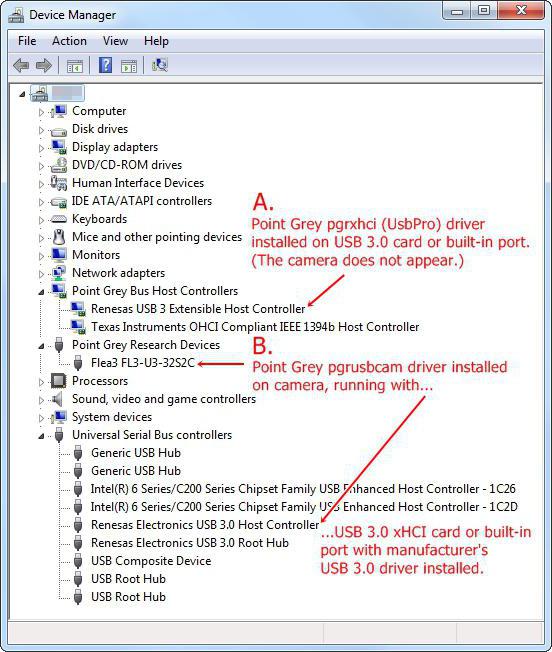
Bir bağlantı noktasına takıldıktan sonra, yöneticide ya görüntülenmeyebileceğini ya da üzerinde bulunduğu sarı bir simgeyle görüntülenmeyebileceğini varsayalım İkinci durumda, her şey basit: sürücüyü kurmanız ya da yeniden kurmanız gerekir. Otomatik olarak yapması gerekmesine rağmen, sistemin kendisinin uygun bir sürücü bulmaması çok olasıdır. Ancak bu çoğunlukla standart olmayan cihazlarla ilgilidir. Transcend gibi Flash sürücüler genellikle hemen tanınır.
Aygıt ilgili yöneticide görüntülenmiyorsa, bunun iki nedeni olabilir: ya evrensel USB denetleyicisinin ilgili sürücüsü yüklenmemiş ya da bağlantı noktasının kendisi arızalı. Yine, sürücüyü yüklemeniz gerekir (denetleyici sarı renkte gösterilir veya yöneticide hiç yoktur) veya USB flash sürücüyü farklı bir bağlantı noktasına takmayı deneyin. Cihazın yalnızca veri iletimi için özel olarak tasarlanması durumunda, yalnızca uSB desteği 3.0, standart bir 2.0 bağlantı noktasına bağlandığında algılanmayacaktır.
Bir USB cihazının bölümlerini biçimlendirme
BIOS'ta bir USB flash sürücüden nasıl önyükleneceği sorusunu bir kenara bırakıp, sistemi bir cihaza kurmak için bir görüntü kaydetmenin bile boşuna olabileceği prosedürlere geçeceğiz.
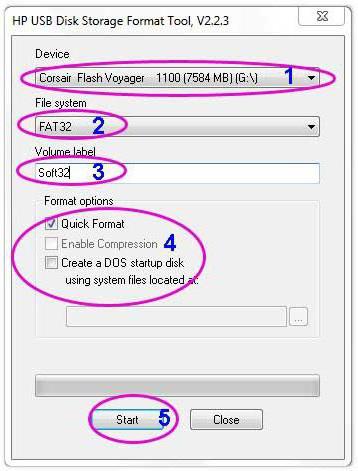
Öncelikle, eğer cihaz çalışırken sorun yaşıyorsa veya herhangi bir işlem yapılamıyorsa öncelikle formatlamalısınız. Aynı zamanda, içindekiler tablosunun hızlı bir şekilde temizlenmesi istenmez, ancak tam bir biçimlendirme yapmak daha iyidir. Yalnızca bu durumda, içerdiği dosya sistemi doğru veri aktarımı ve okumasını sağlayacaktır.
Bu işlem, standart "Explorer" da gerçekleştirilir. Cihazda, sadece sağ tıklamanız ve menüden uygun satırı seçmeniz yeterlidir. Yeni pencerede, "kuş" u hızlı biçimlendirme satırından kaldırdığınızdan ve ardından işlemin başlangıcını etkinleştirdiğinizden emin olun. Toplam hacme bağlı olarak, bu uzun zaman alabilir.
Önyüklenebilir bir dağıtım oluşturma
BIOS'ta bir USB flash sürücüden önyüklemeyi nasıl ayarlayacağımızı düşünürsek, daha da geniş, önyükleme görüntüsü ve sürücüye aktarılıyor. Bu, UltraISO yardımcı programı veya benzeri kullanılarak yapılabilir.
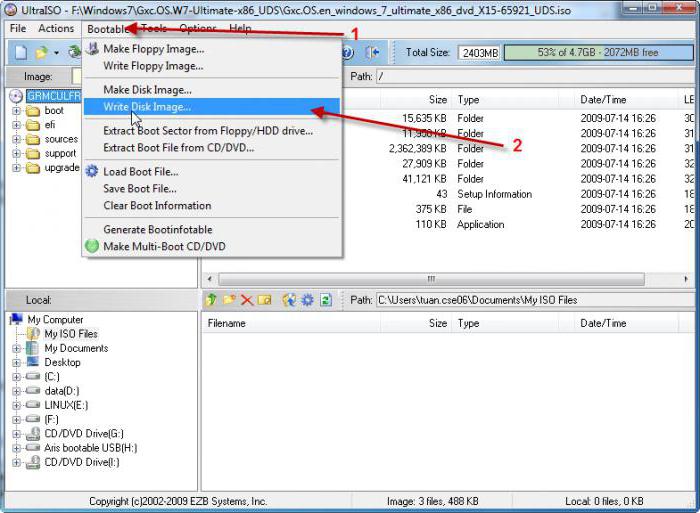
Ancak, kaynak orijinal kurulumu kullanmalıdır windows diski... Aslında o kadar da zor değil, bu yüzden bunun üzerinde ayrıntılı olarak durmanın belirli bir anlamı yok. Ve BIOS'ta bir USB flash sürücüden önyükleme yoksa, o zaman her şey görüntünün veya paketlenmemiş dağıtım dosyalarının sürücüye doğru şekilde aktarılmasına bağlıdır. Burada biraz tamir etmelisin.
Medyayı hazırlamak
Sistemin kendi kaynaklarını kullanmanız durumunda, bir USB cihazıyla biçimlendirdikten sonra bile, bir dizi işlem yapmanız gerekir. ek eylemler (görüntünün aynı disk kullanılarak orijinal diskten oluşturulduğu varsayılır. ultraISO programları hatta 7-Zip ve flash sürücü çalışır durumda ve bir bilgisayara veya dizüstü bilgisayara bağlı).
Önce ararız komut satırı (Çalıştır menüsünde cmd), sistem yöneticisi olarak gereklidir. Görünen konsolda, girin ve enter düğmesine basın.
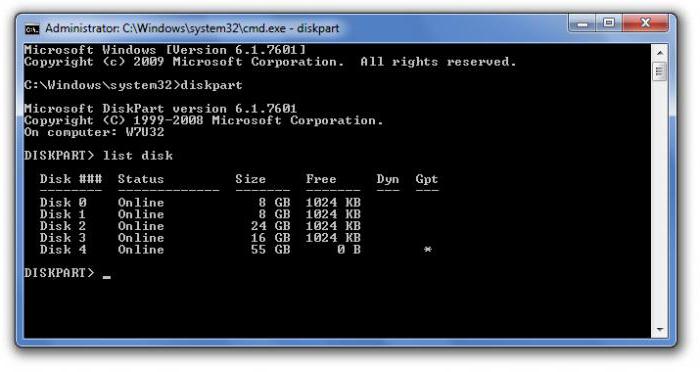
Bundan sonra, list disk komutunu tekrar kullanıyoruz, ardından Enter tuşuna basıyoruz, ardından mevcut disklere bakıyoruz ve USB cihazının numarasını hatırlıyoruz. USB sürücü numarasını doğru bir şekilde kontrol etmek için Çalıştır menüsünden diskmgmt.msc komutunu kullanabilirsiniz.
Şimdi konsolda, disk seçme komutunu girmeniz ve bir boşlukla ayrılmış istenen diskin numarasını belirtmeniz gerekir. Daha sonra temiz komutu ile cihaz içeriğinden temizlenmelidir.
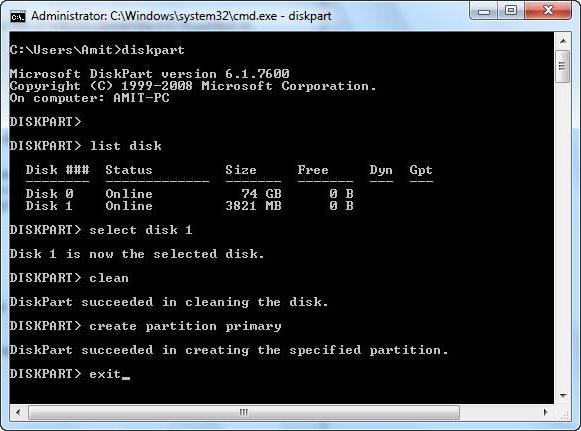
Bir sonraki adım, bir birincil önyükleme bölümü... Bu, create partition primary komutu ve ardından input kullanılarak yapılır. Başarılı işlemin onayı ekranda göründükten sonra, partition 1 seç komutunu kullanıyoruz, sonra - aktif (seçilen bölümü etkinleştirmek için) ve son olarak - bir seçimle biçimlendirme için fs \u003d ntfs hızlı biçimlendirin Bir FAT32 dosya sistemi oluşturmanız gerekiyorsa, benzer bir format fs komutu kullanın \u003d fat32 hızlı.
Sonraki adım, atama komutunu kullanarak cihaza bir ad atamaktır (ad otomatik olarak atanacaktır). Son olarak, çıkışa girin ve çıkın. Önyüklenebilir USB cihazı artık kullanıma hazırdır. Yalnızca dağıtım dosyalarını ona doğru şekilde aktarmak kalır.
Verileri bir USB flash sürücüye aktarma
Bu aşamada hiçbir konfigürasyona gerek yoktur. Henüz bir USB flash sürücüden önyükleme yapmak için bir BIOS'a ihtiyacımız yok, ancak 7-Zip programına ihtiyaç var. En basit haliyle, kurulum dosyalarını ortama doğru şekilde kopyalamak için kullanılabilir (kabaca konuşursak, bunları görüntüden çıkarın).
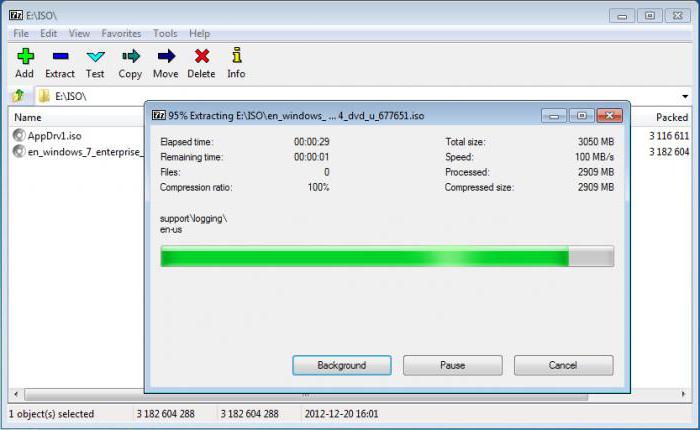
Zip File Manager yardımcı programını standart "Explorer" dan başlatıyoruz, ardından daha önce internetten oluşturulan veya indirilen kurulum dağıtımının görüntüsünü seçiyoruz, USB flash sürücüyü hedef cihaz olarak belirledik ve Tamam'a tıklayarak eylemleri onayladık. Sürecin sonunda medya tamamen kullanıma hazır hale gelecektir.
Yüklemeye başla
Ve şimdi bir USB flash sürücüden doğrudan BIOS'a nasıl önyükleme kurulacağı sorusuna dönüyoruz. Sistemi yeniden başlatıyoruz ve ilk aşamada girmek için tuşa veya tuş kombinasyonuna basıyoruz bIOS ayarları... Genellikle bunlar Del, F2, F12'dir (ASUS dizüstü bilgisayarlar için bir USB flash sürücüden BIOS önyüklemesi bu şekilde gerçekleştirilir), ancak yukarıda açıklanan diğer tuşlar veya kombinasyonlar da kullanılabilir. Ekipmanın üreticisine bağlı olarak, önce ana menüyü aramanız gerekebilir. Bu durum, HP gibi dizüstü bilgisayarlar için tipiktir - bir USB flash sürücüden (BIOS) önyükleme biraz farklı bir şekilde kurulur, ancak işlemlerin kendisi çok benzerdir.
Önyükleme bölümünde, Önyükleme Aygıtı Önceliği öğesini bulun ve 1. Önyükleme Aygıtı satırına bakın. PgDn tuşuna basarak, istenen cihazı seçin, ardından parametreleri kaydederek çıkıyoruz (kural olarak, bu F10 tuşu kullanılarak yapılır). Bunu yeniden başlatma izler ve kurulum otomatik olarak başlar.
Ancak, BIOS'ta bir USB flash sürücüden nasıl önyükleme seçileceğini bilmek yeterli değildir. Bilgisayarı veya dizüstü bilgisayarı başlatmadan önce yalnızca bir USB cihazı bağlandığında birincil G / Ç sisteminin ayarlarını aramanız gerektiğini unutmamak önemlidir. Aksi takdirde, flash sürücü tanınmayacaktır.
Sorunu nasıl çözerim?
Şimdi, yukarıdaki tüm eylemlerin sözde doğru bir şekilde gerçekleştirildiği, ancak aslında, BIOS'ta bir USB flash sürücüden hala önyükleme yapılmadığı için, cihazın çalışıyor gibi göründüğü duruma bakalım. Bu durumda nasıl devam edilir?
Aynı komut satırını kullanıyoruz. USB cihazının sistemde F olduğunu ve optik sürücü - E. Şimdi E: \\ Boot \\ bootsect.exe / nt60 F komutunu kaydetmeniz gerekiyor: (Bizim durumumuzda F bir USB flash sürücü ve E bir disket sürücüdür).
Alternatif yöntem
Bu işe yaramazsa, aşağıdakileri tek tek giriyoruz:
F: \\ Önyükleme \\ bootsect.exe / nt60 F:
Bundan sonra, her şey kesinlikle beklendiği gibi çalışacaktır.
Uyumluluk sorunları
Yukarıdaki yöntemlerden hiçbiri yardımcı olmazsa, önce sürücülerin durumuna dikkat etmelisiniz. İdeal olarak, sürücüleri otomatik olarak güncelleyebilen Driver Booster gibi programları kullanabilirsiniz.
Her şey yolundaysa, bunun nedeni kullanıcının 64 bitlik bir sisteme 32 bitlik bir sistem yüklemeye çalışması olabilir. Ek olarak, USB sürücüsündeki dosya sistemi ve kurulum dağıtım kiti de bit derinliğine göre tam olarak farklılık gösterebilir. Aslında, flash sürücünün kendisi desteklemeyebilir uSB bağlantı noktaları 3.0 dahil edilmiştir. Burada çok dikkatli olmalısın.
Toplam yerine
Aslında bu, BIOS'ta bir USB flash sürücüden nasıl önyükleme yapılacağıyla ilgili. Elbette, birçok kullanıcının ön eylemler için sistemin kendi araçlarını kullanmanın tavsiye edilebilirliği hakkında soruları olabilir, çünkü otomatik programlar onu çok daha hızlı ve daha kolay hale getirir. Ancak burada, bu tür bilgilerin son derece önemli olduğunu ve İnternete erişimde başarısızlık durumunda programların da her zaman el altında olmadığını belirtmek isterim.
Fakat önkoşuldaha önce anlaşıldığı gibi, orijinaline göre oluşturulan veya İnternet'ten indirilen bir disk görüntüsüdür. Onsuz, hiçbir yerde. 64-bit sürüm üzerindeki 32-bit sürüm, sistem bölümünü biçimlendirmeden kurulmayacağından, kurulu sistemin bitliliğine de odaklanılması gerektiğini eklemeye devam etmektedir. Bunun nedeni yalnızca işletim sistemi sürümleri için 32 bit ve 64 bitlik değişiklikler için - en azından NTFS'dir. Ve flash sürücünün kendisinde, karşılık gelen dosya sistemleri Bazen olduğu gibi FAT veya NTFS, UDP değil. Hacim gelince, popülerlik kazanan onuncu modifikasyon dahil olmak üzere herhangi bir sistem için 4 GB yeterli olacaktır.
